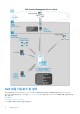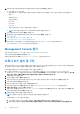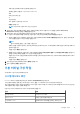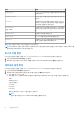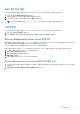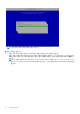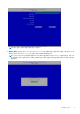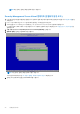Deployment Guide
Table Of Contents
1. 위에 나열된 해당 제품의
드라이버
및
다운로드
페이지로 이동합니다.
2. 드라이버 및 다운로드를 클릭합니다.
3. 해당 VMware ESXi 버전을 선택합니다.
4. 해당 번들을 다운로드합니다.
OVA 파일을 설치하려면 다음을 수행하십시오.
시작하기 전에, 모든 시스템 및 가상 환경의 요구 사항이 충족되었는지 확인하십시오.
1. 다음 중 하나를 수행하십시오.
VMware Dell 설치 미디어에서 Security Management Server Virtual
v11.x.x Build x.ova를 찾아 두 번 클릭하여 VMware로 가져옵니
다.
화면의 지침을 따릅니다.
노트: VMware를 사용하면서 가져오기 작업이 실패할 경우
OVA 파일을 가져오기 위해 웹 클라이언트를 경로로 제안
하십시오. 자세한 내용은 https://kb.vmware.com/s/article/
2151537를 참조하십시오.
Hyper-V
Windows 10에 대한 지침을 따릅니다(https://
docs.microsoft.com/en-us/virtualization/hyper-v-on-windows/
about/).
요구 사항:
● 가상 시스템 1개를 생성합니다.
● Security Management Server Virtual은 VHDX 형식으로 제공
됩니다. 디스크는 정의되어 있지 않아야 하며 Hyper-V 내에
서 생성된 후에는 가상 시스템에 디스크를 추가해야 합니
다.
https://docs.microsoft.com/en-us/windows-server/
virtualization/hyper-v/get-started/create-a-virtual-machine-in-
hyper-v를 참조하십시오.
서버 기반 운영 체제 https://docs.microsoft.com/en-us/windows-server/
virtualization/hyper-v/get-started/install-the-hyper-v-role-on-
windows-server에서 지침을 따릅니다.
ESXi
다음 지침을 따릅니다.https://kb.vmware.com/s/article/
2109708
OVA 가져오기 프로세스:
https://docs.vmware.com/en/VMware-vSphere/6.7/
com.vmware.vsphere.html.hostclient.doc/GUID-FBEED81C-
F9D9-4193-BDCC-CC4A60C20A4E_copy.html을 참조하십시오.
2. Security Management Server Virtual의 전원을 켭니다.
3. 라이선스 계약에 사용되는 언어를 선택한 후 EULA 표시를 선택합니다.
4. 계약서를 읽고 EULA 동의를 선택합니다.
5. 사용 가능한 업데이트가 있는 경우 채택을 선택합니다.
6. 연결된 모드 또는 연결되지 않은 모드를 선택합니다.
노트:
연결되지 않은 모드를 선택하면 절대로 연결된 모드로 변경할 수 없습니다.
연결되지 않은 모드는 인터넷과 보호되지 않은 LAN 또는 기타 네트워크에서 Dell Server를 격리합니다. 모든 업데이트는 수동
으로 수행해야 합니다. 연결되지 않은 모드 및 정책에 대한 자세한 내용은 AdminHelp를 참조하십시오.
7. delluser
암호
설정
화면에서, 현재(기본) 암호인 delluser를 입력하고 고유한 암호를 입력한 후 다시 한번 입력한 다음 적용을 선택
합니다.
암호는 반드시 다음을 포함해야 합니다.
● 8자 이상의 문자
● 1자 이상의 대문자
● 1개 이상의 숫자
● 1자 이상의 특수 문자
노트: 취소를 선택하거나 키보드에서 ESC 키를 누르면 기본 암호를 유지하는 것이 가능합니다.
8. 닫기를 선택하여 호스트 이름 구성 창으로 진입합니다.
9.
호스트
이름
구성
대화상자에서 백스페이스 키를 사용하여 기본 호스트 이름을 제거합니다. 고유한 호스트 이름을 입력하고 확인
을 선택합니다.
상세 설치 가이드 13